WPS文字新手入门课
文字超链接的 多种使用方法
发布时间:2020-07-13 难度:初级

本教程适用版本:WPS Office For Windows 个人版
点此下载
在使用WPS文字办公时,常需要在文本中添加超链接跳转网页或者跳转到其他内容文档部分。
那如何在文字中添加超链接呢?

▪点击上方菜单栏插入-超链接-原有文件或网页,在下方地址处输入网址。
若想插入网址但显示指定的文本内容,可以在上方输入需要显示的文字和屏幕提示
设置好后,点击确定就可插入。
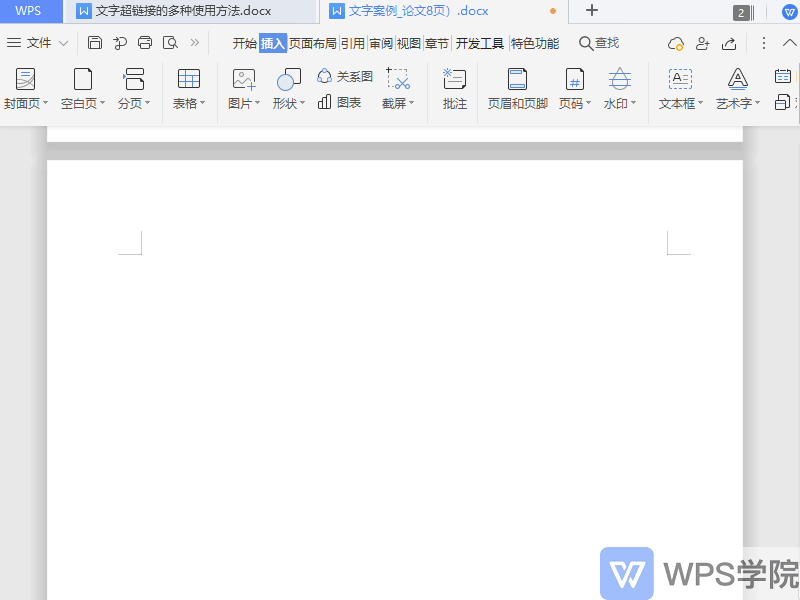
▪若我们点击链接可以跳转到其他文档。
点击上方菜单栏插入-超链接-原有文件或网页,选择需要插入的文档,修改显示文字,点击确定就可插入。
这样点击此链接,就可以跳转到其他文档了。
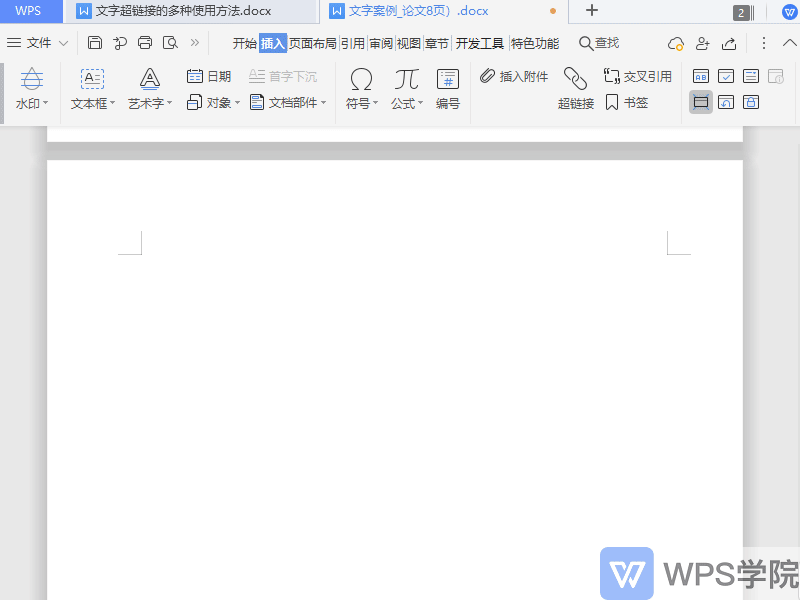
▪除此以外,文字超链接还可以快速跳转到文本中的其他位置。
点击上方菜单栏插入-超链接-本文档中的位置,设置文档中的位置与显示文字。
点击确定,这样点击链接就可以跳转到文档中的其他位置了。
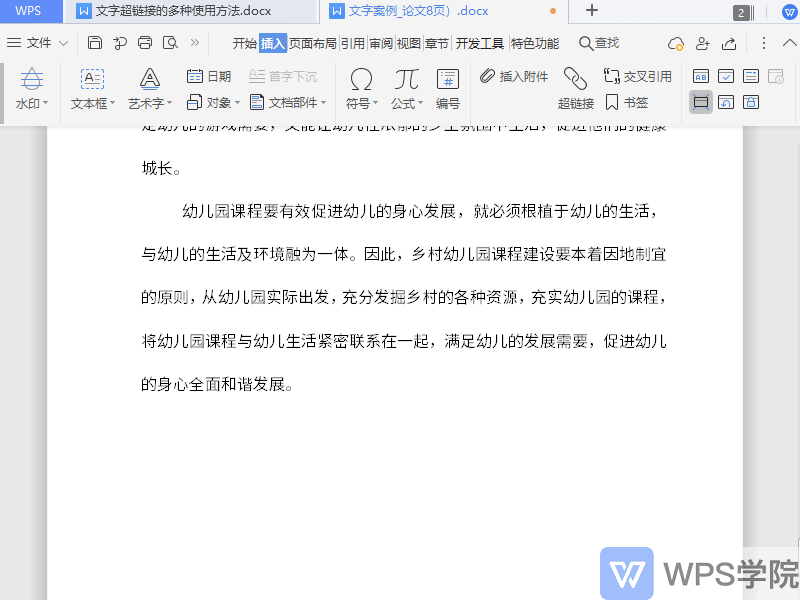
▪还可以添加电子邮件,点击就可快速发送邮件。
点击上方菜单栏插入-超链接-点击邮件地址。
输入电子邮件地址和主题,设置显示文字,点击确定,插入到文字中。
这样点击邮件地址,就可以快速启动邮箱发送邮件了。
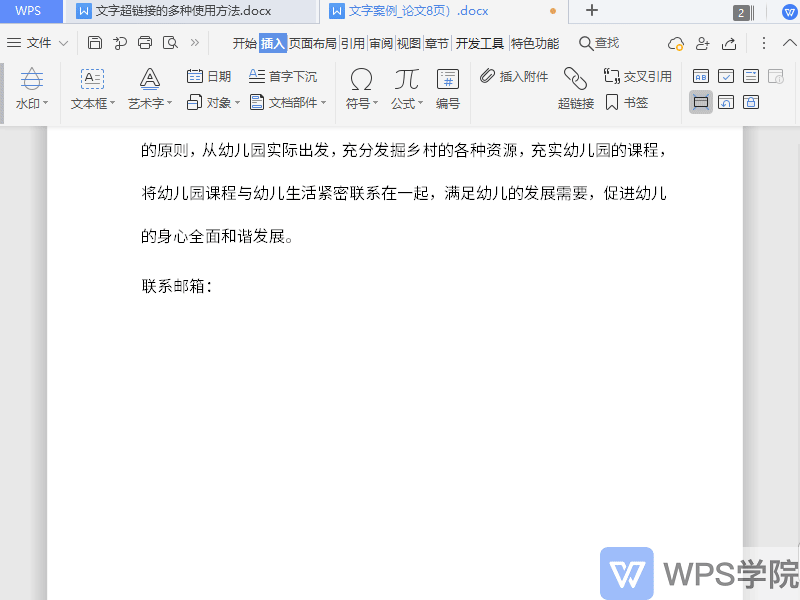
这个实用的功能,你都了解了吗?




欢迎加入WPS学堂用户交流QQ群:721687646